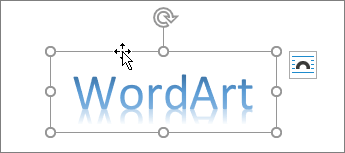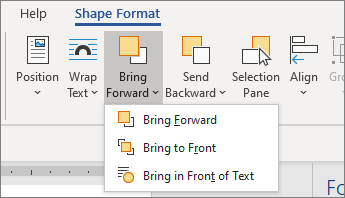Kada dodajete slike, oblike ili druge objekte u dokumente Word, oni se automatski postavljaju u pojedinačne slojeve dok ih dodajete. Možete da premeštate pojedinačne oblike ili druge objekte ili grupe objekata u nizu.
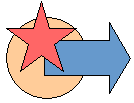
Premeštanje slike, oblika, okvira za tekst ili WordArt objekta
-
Izaberite ivicu WordArt objekta, okvir za tekst ili oblik koji želite da premestite.
Da biste premestili više okvira za tekst ili oblika, pritisnite i držite taster Ctrl dok birate ivice.
Napomena: Pre nego što izaberete više objekata, opcija usidrena prelamanja teksta za svaki objekat mora biti različita od opcije Uravnato sa tekstom. Na svakom objektu kliknite desnim tasterom miša na stavku > prelomi tekst >, Zbijeno, Kroz...
-
Kada se kursor promeni u ukrštenu strelicu, uradite nešto od sledećeg:
-
Prevucite ga na novu lokaciju.
-
Pritisnite i držite taster Ctrl dok pritiskate taster sa strelicom da biste se kretali u malim pomacima.
-
Pritisnite i držite taster Shift dok ga prevlačite da biste premestili objekat samo horizontalno ili vertikalno.
-
-
Alternativno, možete da isečete i nalepite WordArt, oblik ili okvir za tekst. Kliknite desnim tasterom miša na objekat i pritisnite kombinaciju tastera Ctrl+X. Pritisnite kombinaciju tastera Ctrl+V da biste ga nalepili.
Premeštanje okvira za tekst, WordArt objekta ili oblika unapred ili unazad u nizu
-
Izaberite WordArt objekat, oblik ili okvir za tekst da biste se pomerali nagore ili nadole u nizu.
-
Idite na oblikovanje oblikaili Oblikovanje alatki za crtanje i izaberite nešto od sledećeg:
-
Postavi ispred da biste premestili objekat nagore za jedan sloj.
-
Postavite ispred da biste premestili objekat na vrh niza.
-
Pošalji unazad da biste premestili objekat za jedan sloj nadole.
-
Pošalji nazad da biste premestili objekat na dno steka.
-